將超連結加入報表中的文字方塊
適用於: Power BI Desktop
Power BI 服務
您可以在 Power BI Desktop 或 Power BI 服務中將文字方塊新增至報表。 您可以將文字方塊從報表釘選到儀表板,或將其直接新增至儀表板。 不論文字方塊位於何處,您都可以隨時在其中新增超連結。 本文說明如何將超連結新增至報表中的文字方塊。
請觀看 Will Thompson 如何建立一個文字方塊,並在其中新增超連結。
注意
此影片可能使用舊版的 Power BI Desktop 或 Power BI 服務。
如需 Power BI 資料表和矩陣中超連結的資訊,請參閱將超連結新增至資料表。 如需將文字方塊新增至儀表板的資訊,請參閱將影像、影片和其他項目新增至儀表板。
將超連結加入文字方塊
開啟報表,建立一個文字方塊,並新增一些文字。
選取現有的文字,或新增要作為超連結使用的文字。
文字方塊功能表隨即出現。
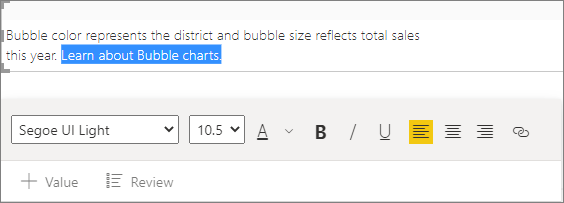
選取文字方塊功能表上的超連結圖示
 。
。超連結欄位會出現在文字方塊功能表上。
在超連結欄位中鍵入或貼上 URL,然後選取 [完成]。

測試該連結:
若要在超連結欄位中顯示 URL,請將游標放在文字方塊中新超連結的任何位置。
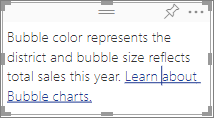

若要在新的瀏覽器視窗中開啟頁面,請選取超連結欄位中的 URL。
移除超連結
在文字方塊中,將您的游標放在超連結中的任何位置。
![文字方塊的螢幕擷取畫面,其中反白顯示 [移除]。](media/service-add-hyperlink-to-text-box/power-bi-hyperlink-remove.png)
從超連結功能表中選取 [移除]。
Power BI Desktop 會移除超連結,但會保留文字。
相關內容
更多問題嗎? 詢問 Power BI 社群。